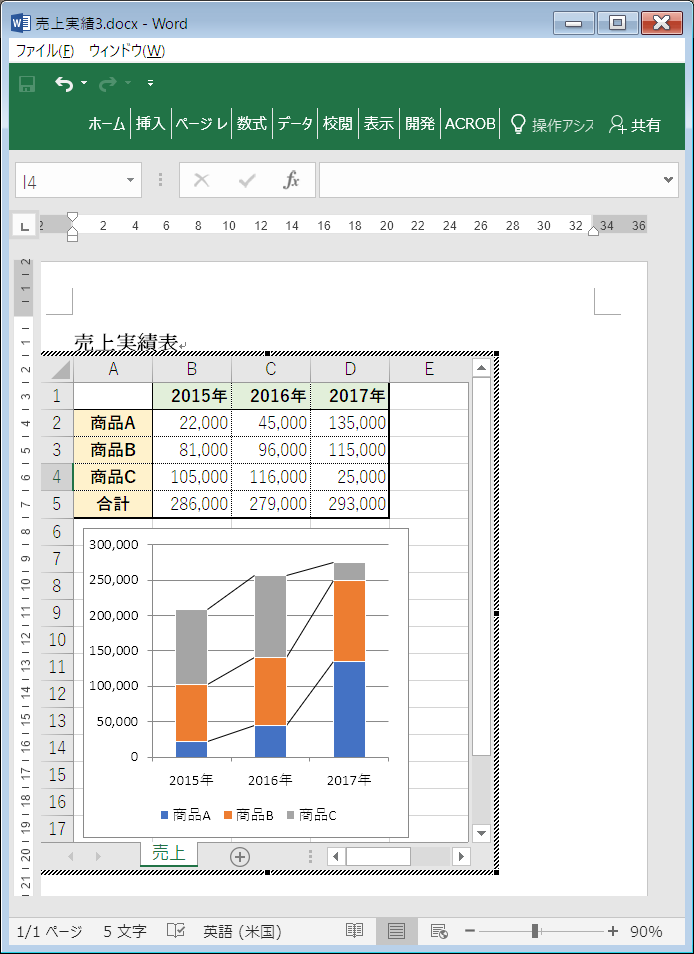Excelデータを利用した文書作成(オブジェクト編)
Excelのオブジェクトとして貼り付け
- Excelの表やグラフをWord文書に張り付ける場合、Excelのオブジェクトとして張り付けることもできます。
- Excelのオブジェクトとして張り付けるとExcelの機能を使って表やグラフを編集することができます。
- 張り付けた表やグラフをダブルクリックすると編集することができます。
今回使用するデータ
- Word:売上実績3.docx
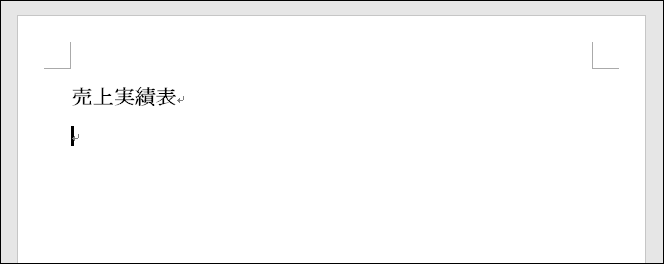
- Excel:売上状況.xlsx
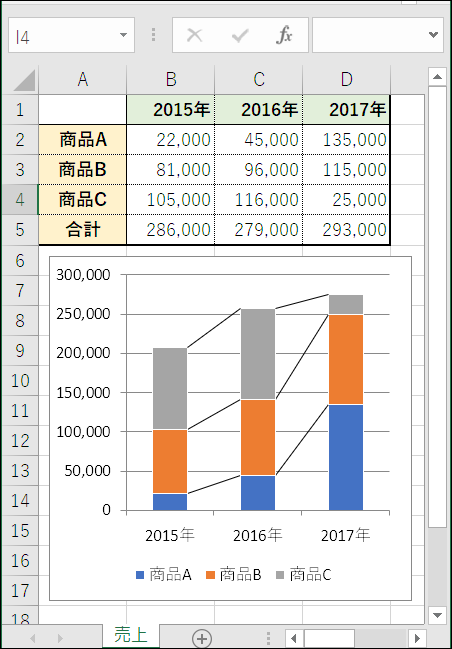
方法
- Wordファイルの挿入した場所にカーソルを合わせます。
- ≪挿入≫タブ→≪テキスト≫グループの≪オブジェクト≫→≪オブジェクト≫をクリックします。
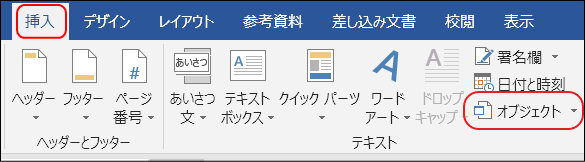
- ≪オブジェクトの挿入≫のダイアログボックスが表示されます。
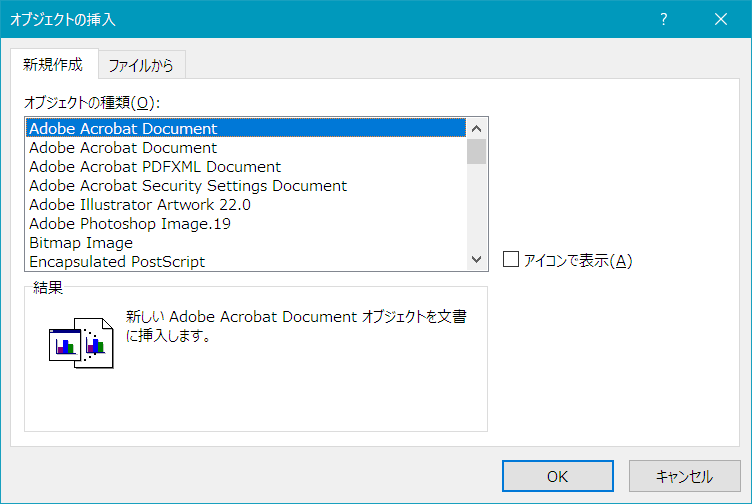
- ≪ファイルから≫をクリックします。
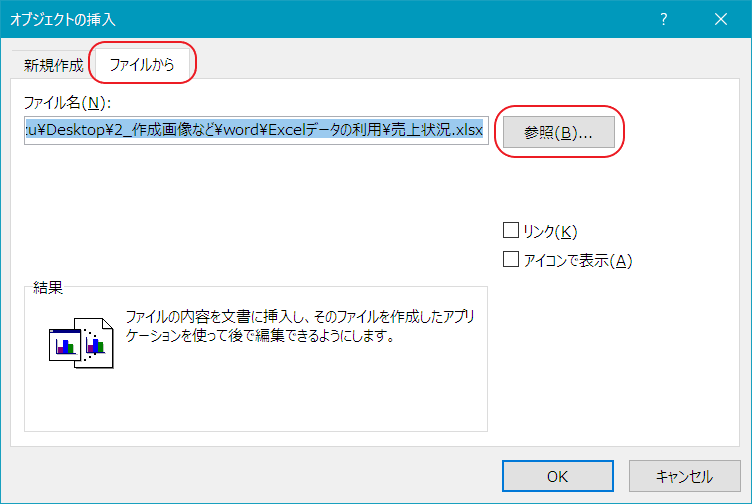
- ≪参照≫ボタンをクリックして、挿入したいエクセファイルを選択、≪開く≫ボタンをクリックします。
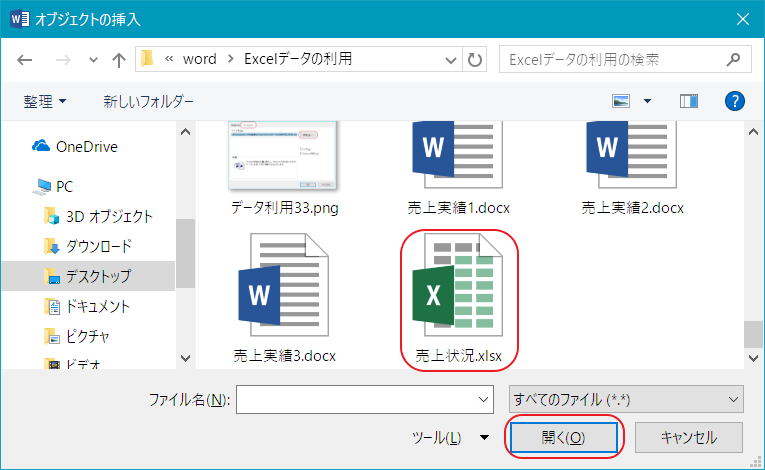
- ≪オブジェクトの挿入≫のダイアログボックスに戻ってきたら、≪OK≫ボタンをクリックします。
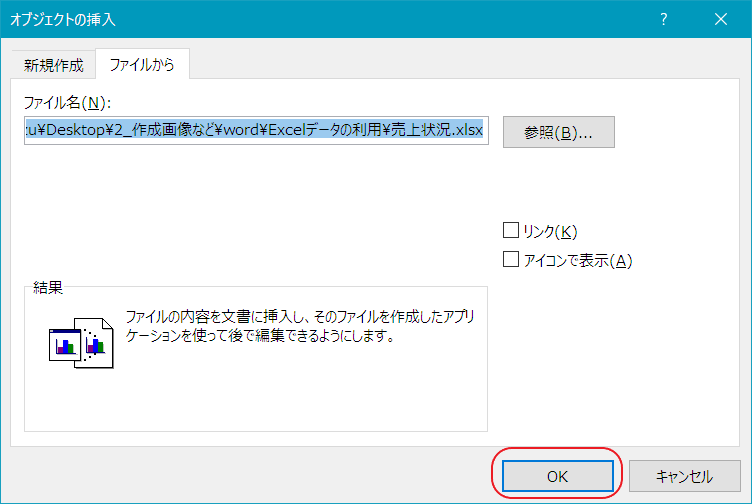
- 挿入されました。
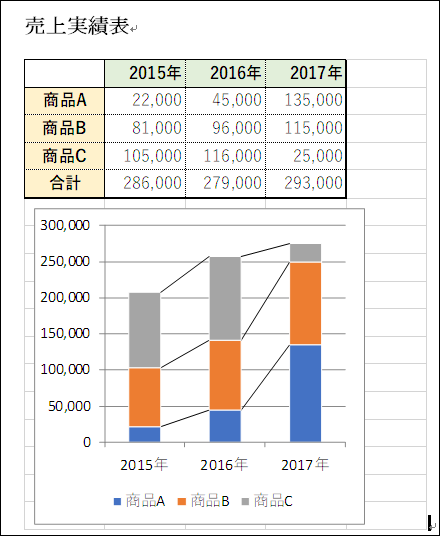
- 挿入されたExcelデータをダブルクリックするとWordの中にExcelが埋め込まれた状態で表示されますので、そこでデータの編集を行うことができます。